win10 dota2输入法不显示该怎么办?dota2 不能打中文的解决方法!
时间:2017-04-06 来源:互联网 浏览量:
在Win10系统中玩doat2的用户遇到了头疼的问题,在游戏中打字的时候不显示候选框,导致无法打中文的情况!遇到这样的情况的用户可以参考下面系统粉给大家介绍的方法进行修复。
步骤:
1、首先你要有个搜狗输入法,没安装的去网上下载安装一个;(当然,QQ拼音,谷歌输入法等都是可以的)
2、安装好第三方输入法,按下“Win+I”呼出win设置界面,点击【时间和语言】;
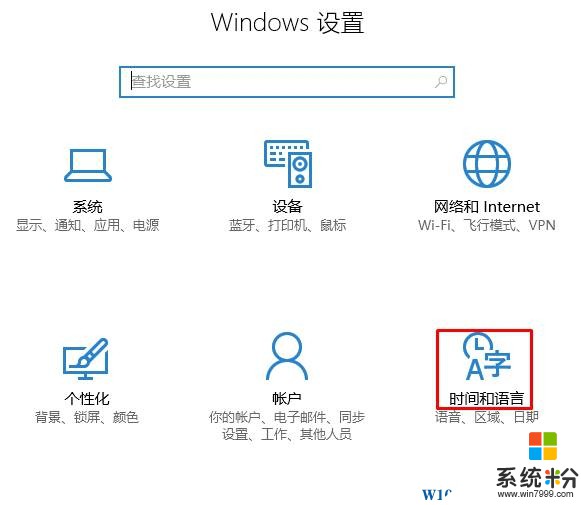
3、在左侧点击【区域和语言】,在右侧选中“中文”—“中文”—“选项”,如图:
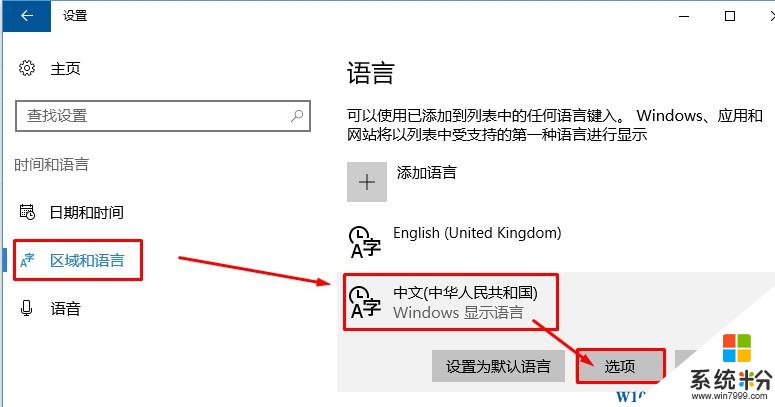
4、在里面将【微软拼音】删除,然后关闭设置窗口;
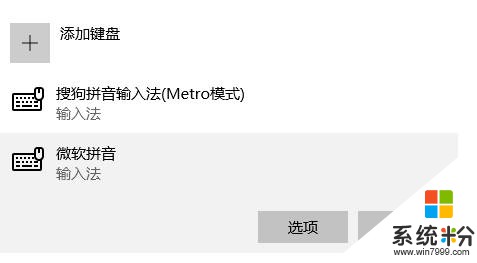
5、在任意位置打字,从而呼出搜狗输入法,在输入法上单击右键,选择【设置属性】;
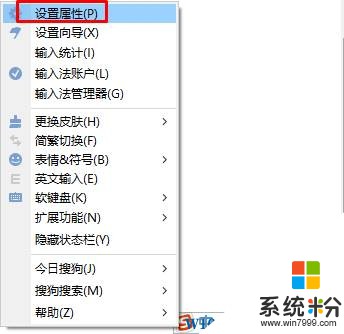
6、将输入风格设置为“只能ABC风格:竖排显示...” ,若弹出提示框,在提示框中选择“是”,点击应用 — 确定完成设置;
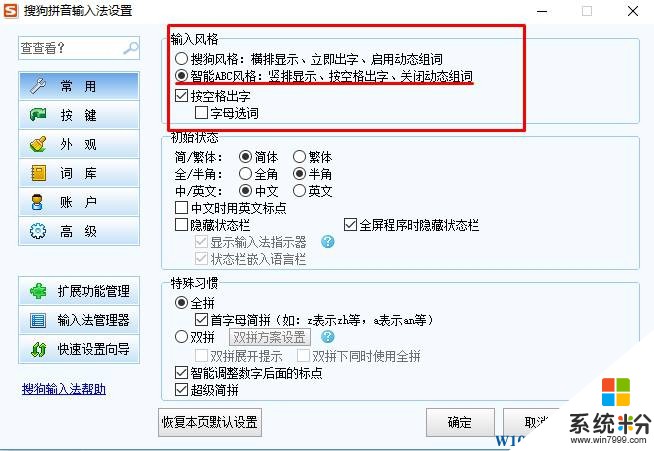
按照以上设置完成后进入游戏,如果不行继续往下看。
7、在DOTA2运行图标上单击右键,选择“属性”;
8、切换到【兼容性】选卡上,按下图中进行设置,勾选“兼容模式”并选择“Windows 7”或“Windows 8” 点击应用确定重新运行游戏即可解决。
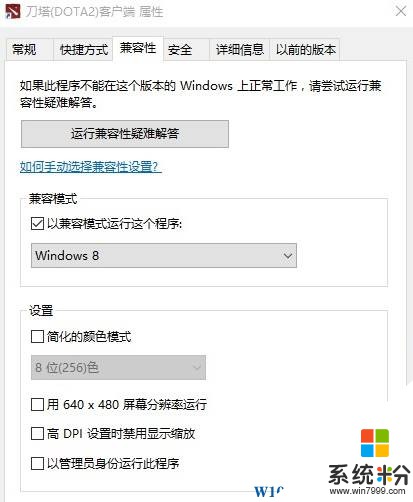
以上就是win10系统中dota2 打字不显示候选框的处理方法。
步骤:
1、首先你要有个搜狗输入法,没安装的去网上下载安装一个;(当然,QQ拼音,谷歌输入法等都是可以的)
2、安装好第三方输入法,按下“Win+I”呼出win设置界面,点击【时间和语言】;
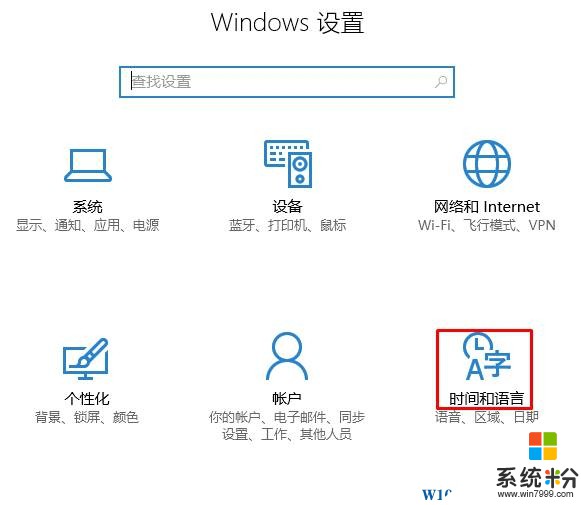
3、在左侧点击【区域和语言】,在右侧选中“中文”—“中文”—“选项”,如图:
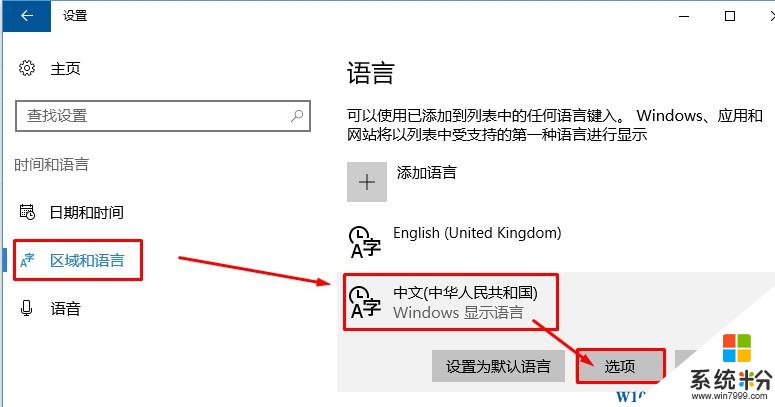
4、在里面将【微软拼音】删除,然后关闭设置窗口;
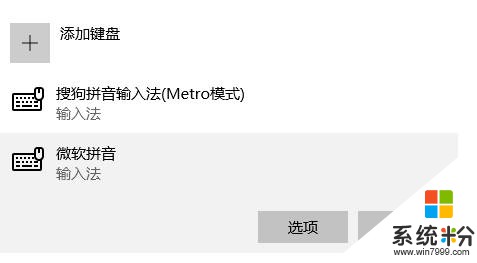
5、在任意位置打字,从而呼出搜狗输入法,在输入法上单击右键,选择【设置属性】;
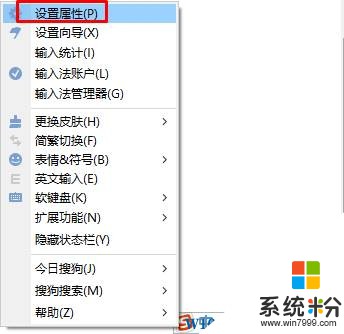
6、将输入风格设置为“只能ABC风格:竖排显示...” ,若弹出提示框,在提示框中选择“是”,点击应用 — 确定完成设置;
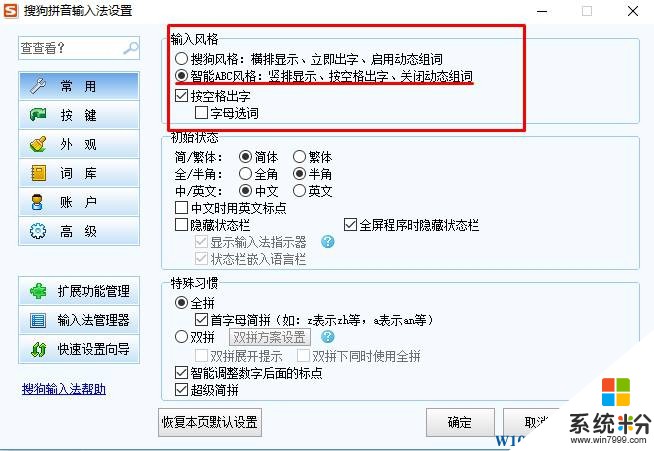
按照以上设置完成后进入游戏,如果不行继续往下看。
7、在DOTA2运行图标上单击右键,选择“属性”;
8、切换到【兼容性】选卡上,按下图中进行设置,勾选“兼容模式”并选择“Windows 7”或“Windows 8” 点击应用确定重新运行游戏即可解决。
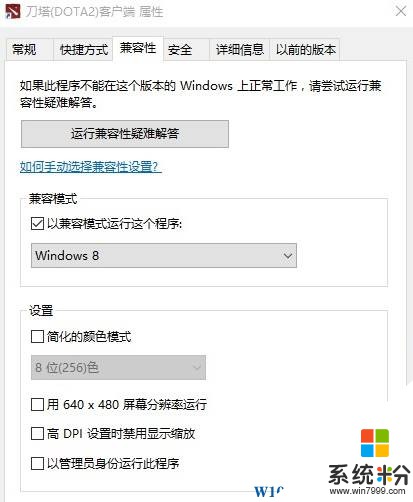
以上就是win10系统中dota2 打字不显示候选框的处理方法。
我要分享:
相关教程
- ·Win10输入法已禁用IME不能输入中文该如何解决 怎么解决Win10输入法已禁用IME不能输入中文
- ·win10搜索框不能打字该怎么办?win10搜索框无法输入中文的解决方法
- ·Win10系统自带输入法打不出中文该怎么办?win10打不出中文的修复方法!
- ·Win10显示已禁用IME,怎么解决无法输入中文 Win10显示已禁用IME,无法输入中文简单应该怎么办
- ·win10逆战无法切换输入法该怎么办?win10逆战不能打汉字的解决方法
- ·windows10中文输入法用不了 Win10打字中文乱码怎么办
- ·win10更改硬盘分区 win10调整现有硬盘分区的方法
- ·电脑桌面如何隐藏图标 Windows10系统恢复隐藏的桌面图标方法
- ·windows10儿童模式 Win10电脑的儿童模式设置步骤
- ·文件怎么设置默认打开方式 Win10文件默认打开方式设置方法
win10系统教程推荐
- 1 windows10儿童模式 Win10电脑的儿童模式设置步骤
- 2 电脑定时开关机在哪里取消 win10怎么取消定时关机
- 3 可以放在电脑桌面的备忘录 win10如何在桌面上放置备忘录
- 4怎么卸载cad2014 CAD2014清理工具(win10系统)
- 5电脑怎么设置网线连接网络 Win10笔记本电脑有线连接网络设置步骤
- 6电脑桌面无线网络图标不见了 win10 无线网络图标不见了怎么恢复
- 7怎么看到隐藏文件 Win10如何显示隐藏文件
- 8电脑桌面改到d盘,怎么改回c盘 Win10桌面路径修改后怎么恢复到C盘桌面
- 9windows过期不激活会怎么样 win10过期了还能更新吗
- 10windows10中文输入法用不了 Win10打字中文乱码怎么办
win10系统热门教程
- 1 win10电源灯灭不掉怎么回事
- 2 win10 没有我的电脑 win10电脑桌面没有此电脑图标怎么办
- 3 win10如何设置默认打印机?win10修改默认打印机的设置方法!
- 4w10怎么安装powerpcb|w10安装powerpcb的最佳方法
- 5win10桌面图标太大该怎么办?win10桌面图标大小设置方法!
- 6win10浏览器怎么关闭smartscreen筛选器
- 7Win10 14342预览版微软官方ISO镜像下载地址(一周年更新版)
- 8Win10系统提示Windows许可证即将过期的解决方法
- 9win10本地组策略如何恢复默认设置?Win10系统中重置组策略编辑器的方法!
- 10微软霸道!Win10安装更新强制修改默认程序另人反感
最新win10教程
- 1 win10更改硬盘分区 win10调整现有硬盘分区的方法
- 2 电脑桌面如何隐藏图标 Windows10系统恢复隐藏的桌面图标方法
- 3 windows10儿童模式 Win10电脑的儿童模式设置步骤
- 4文件怎么设置默认打开方式 Win10文件默认打开方式设置方法
- 5笔记本菜单栏怎么设置在底部 怎样把Win10任务栏还原到底部
- 6电脑定时开关机在哪里取消 win10怎么取消定时关机
- 7电脑修复dns Win10 DNS设置错误怎么修复
- 8电脑上隐藏的qq图标怎么出来 Win10任务栏qq图标消失怎么办
- 9win10系统在哪里看 win10系统如何查看电脑配置
- 10电脑输入法打出来的字是繁体字 Windows10输入法变成了繁体怎么转换为简体
